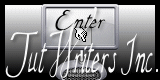Rentrée Scolaire

Tutorial original aquí
Gracias Titoune por dejarme traducir tus tutoriales
Tanto el tutorial como su traducción están registrados en twi
Para su realización nos hará falta:
Material
Filtros:
Mura's Meister / Perspective Tiling
Mura's Meister / Cloud
Penta.com / Jeans
Graphics plus / Cross Shadow
Filter Unlimited 2 / PLugin AB 08 / Wobble At The Edges
(Incluido en el material)
A importer dans Filter Unlimited 2
Eye Candy 4000 / HSB noise
Puedes encontrar estos filtros aqui
Abrir los tubes, y elementos en el Psp. Duplicarlos (Shift+D) y cerrar los originales
Tubes utilizados
Tube utilizado "0_657d8_36a5263a_XL" de .....
Guardar la selección "selection_tag_rentrée_scolaire" en la carpeta de selecciones de tu Psp
Si quieres puedes ayudarte de la regla para situarte en la realización del tutorial
Marcador (Arrastra con el raton)

*** Nota ***
Este tutorial ha sido realizado en el sistema operativo Windows 7 (Seven)
La mayor parte de los filtros usados están importados en los Filtros Unlimited 2. Si trabajas este tutorial con los filtros no importados, es posible que los efectos queden muy diferentes
Comencemos
No te olvides de guardar tu trabajo contínuamente
1.-
Abrir la paleta de Materiales
Colocar en Primer Plano el color blanco
En Segundo Plano el color #e3e1e1
2.-
Abrir una nueva imagen de 750 x 600 pixeles de color blanco
Capas_ Nueva capa de trama
Selecciones_ Seleccionar todo
3.-
Activar la imagen Beautiful-city-scenery-free-vector-elements-32
Edición_ Copiar
Edición_ Pegar en la selección
Selecciones_ Anular selección
Llamar esta capa Paisaje
4.-
Activar el tube School
Edición_ Copiar
Edición_ Pegar como nueva capa
5.-
Efectos_ Efectos de la imagen_ Desplazamiento
Desplazamiento Horizontal_ -10
Desplazamiento Vertical_ -30
Transparente_ Seleccionado
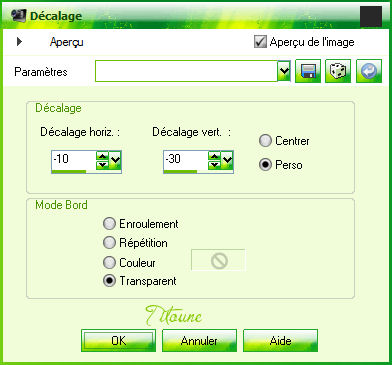
6.-
Efectos_ Efectos 3D_ Sombra en el color #33602c
3, 3, 30, 3
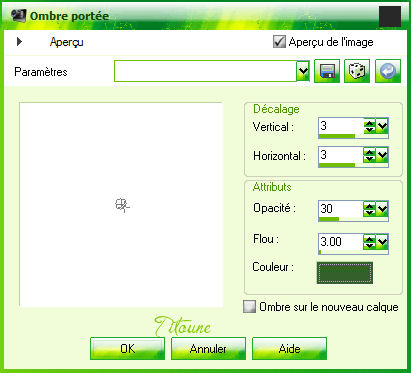
Repetir la sombra con los valores en negativo H & V -3
7.-
Situaros sobre la capa Paisaje
Activar la herramienta de selección_ Rectángulo_ Personalizada

Selecciones_ Invertir
Selecciones_ Convertir selección en capa
8.-
Ajustar_ Desenfocar_ Desenfoque Gaussiano_ 25
9.-
Efectos_ Efectos de Textura_ Persianas
Color blanco
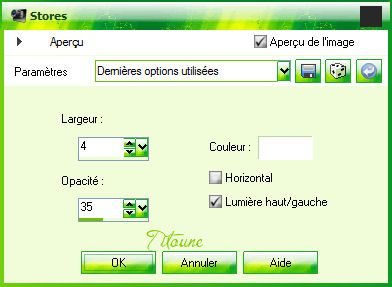
Selecciones_ Anular selección
10.-
Efectos_ Complementos_ Mura's Meister / Perspective Tiling
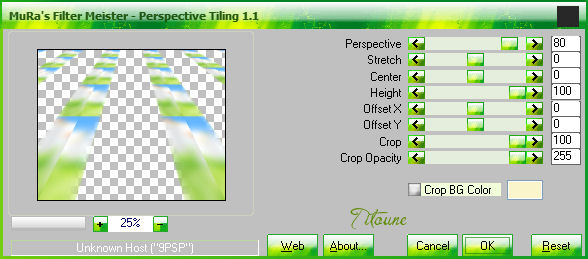
11.-
Ver_ Reglas
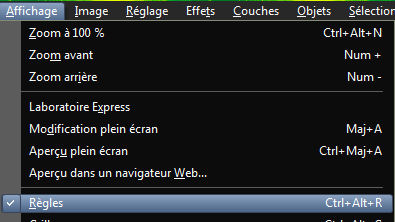
Activar la herramienta de Selección_ K
Modo_ Escala
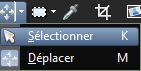
Rebajar la imagen hasta los 450 pixeles
Deberías tener esto
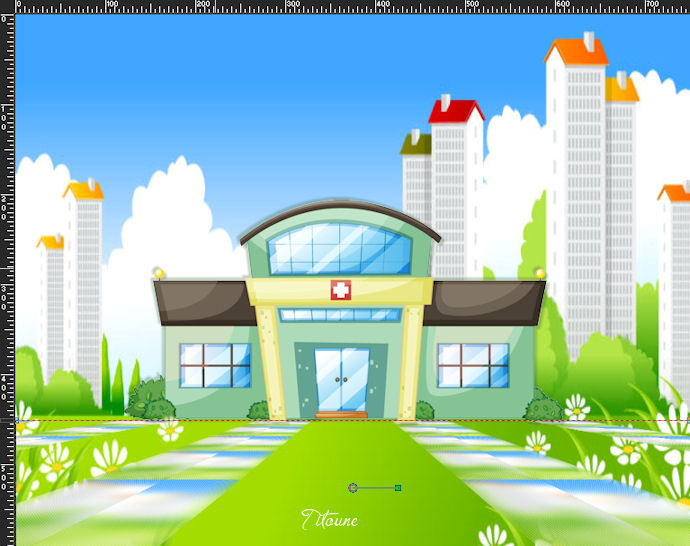
Clic sobre la herramienta de desplazar para quitar la función de selección
Edición_ Cortar
(esta herramienta además memoriza lo que cortas)
12.-
De nuevo situaros sobre la capa paisaje
Selecciones_ Cargar o guardar selección_ Cargar selección del disco
Buscar la selección "selection_rentrée_scolaire"

13.-
Situaros sobre la capa Selección convertida que está vacía
Edición_ Pegar en la selección
Selecciones_ Anular selección
Efectos_ Efectos 3D_ Sombra
Mismos valores que la vez anterior
14.-
Activar el tube "titoune_nuage"
Edición_ Copiar
Edición_ Pegar como nueva capa
Colocar en la parte superior izquierda
Ver modelo final
Efectos_ Efectos 3D_ Sombra
Mismos valores que la vez anterior
15.-
Capas_ Nueva capa de trama
Efectos_ Complementos_ Mura's Meister / Cloud
Valores por defecto
16.-
Selecciones_ Seleccionar todo
Selecciones_ Modificar_ Contraer_ 3 pixeles
Clic Delete en vuestro teclado
Selecciones_ Invertir
17.-
Efectos_ Complementos_ Penta.com / Jeans
Valores por defecto
Efectos_ Efectos de Contorno_ Realzar
18.-
Efectos_ Efectos 3D_ Biselado interior
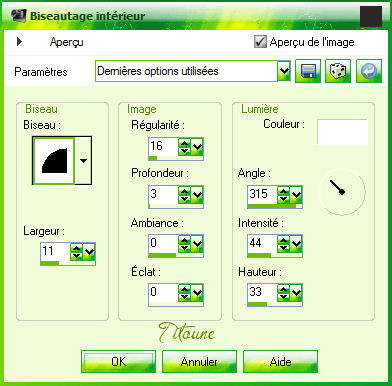
Efectos_ Efectos 3D_ Sombra
Mismos valores que la vez anterior
Selecciones_ Anular selección
19.-
Capas_ Duplicar
Situaros sobre la capa del borde original
20.-
Imagen_ Cambiar de tamaño_ Redimensionar al 95%
Todas las capas sin seleccionar
21.-
Ajustar_ Matiz y Saturación_ Colorear
Matiz_ 56 Saturación_ 255
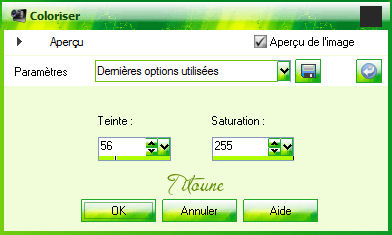
22.-
Efectos_ Efectos de Distorsión_Ondas
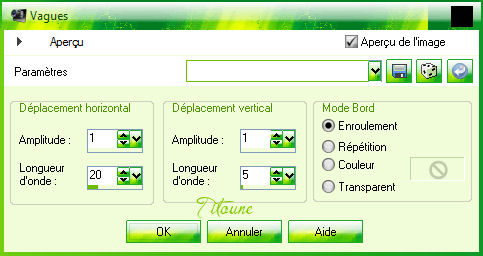
Llamar esta capa Animación
23.-
Activar el elemento wordart_ecole
Edición_ Copiar
Edición_ Pegar como nueva capa
Colocar en la parte superior
Ver modelo final
Efectos_ Efectos 3D_ Sombra
Mismos valores que la vez anterior
24.-
Activar el elemento 17
Edición_ Copiar
Edición_ Pegar como nueva capa
25.-
Ajustar_ Matiz y Saturación_ Colorear
Mismos valores que la vez anterior
Colocar en la parte superior izquierda
Ver modelo final
Efectos_ Efectos 3D_ Sombra
Mismos valores que la vez anterior
26.-
Situaros sobre la capa inferior en la pila de capas (capa del fondo)
Selecciones_ Seleccionar todo
Imagen_ Recortar selección
27.-
Imagen_ Tamaño del lienzo_ 800 x 650 pixeles
Centro seleccionado
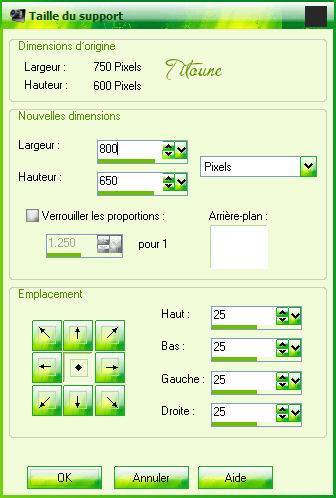
Capas_ Nueva capa de trama
Llenar con un color elegido en vuestra imagen
Para el ejemplo #85c800
28.-
Efectos_ Complementos_ Graphics plus / Cross Shadow
(Valores por defecto y los dos últimos valores 50 / 128)
Capas_ Duplicar
29.-
Efectos_ Complementos_ Filter Unlimited 2 / PLugin AB 08 / Wobble At The Edges
Valores por defecto
30.-
Efectos_ Efectos de Reflexión_ Espejo Giratorio
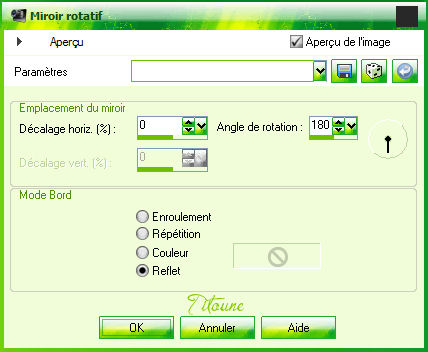
Capas_ Modo de capas_ Luminosidad Heredada
31.-
Situaros sobre la capa superior en la pila de capas
Activar uno a uno los elementos 5, 8, y 10
Edición_ Copiar
Edición_ Pegar como nueva capa
Colocarlos en la parte inferior izquierda
Efectos_ Efectos 3D_ Sombra
Mismos valores que la vez anterior
32.-
Activar el elemento 1
Edición_ Copiar
Edición_ Pegar como nueva capa
Colocar en la parte inferior derecha
Efectos_ Efectos 3D_ Sombra
Mismos valores que la vez anterior
33.-
Activar el elemento 21
Edición_ Copiar
Edición_ Pegar como nueva capa
34.-
Ajustar_ Matiz y Saturación_ Colorear
Mismos valores que la vez anterior
Colocar en la parte superior izquierda
Ver modelo final
Efectos_ Efectos 3D_ Sombra
Mismos valores que la vez anterior
Capas_ Duplicar
Imagen_ Espejo
Imagen_ Voltear
De nuevo
Capas_ Duplicar
Colocar en la parte inferior derecha
35.-
Capas_ Nueva capa de trama
Efectos_ Complementos_ Mura's Meister / Cloud
valores por defecto
Selecciones_ Seleccionar todo
Selecciones_ Modificar_ Contraer_ 3 pixeles
Clic Delete en vuestro teclado
Selecciones_ Invertir
36.-
Efectos_ Complementos_ Penta.com / Jeans
valores por defecto
Efectos_ Efectos de Contorno_ Realzar
Efectos_ Efectos 3D_ Biselado interior
Mismos valores que la vez anterior
Efectos_ Efectos 3D_ Sombra
Mismos valores que la vez anterior
Selecciones_ Anular selección
37.-
Activar el tube que habéis elegido
Edición_ Copiar
Edición_ Pegar como nueva capa
Imagen_Cambiar de tamaño_ Redimensionar a vuestra conveniencia
Efectos_ Efectos 3D_ Sombra
Mismos valores que la vez anterior
Firmar vuestro trabajo en nueva capa
Animación
38.-
Situaros sobre la capa Animación
Capas_ Duplicar_ 2 veces
39.-
Situaros sobre la copia 2
Efectos_ Complementos_ Eye Candy 4000 / HSB Noise
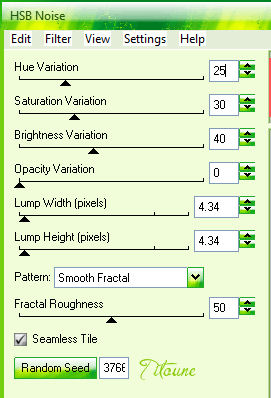
Cerrar esta capa
40.-
Situaros sobre la copia 1
Efectos_ Complementos_ Eye Candy 4000 / HSB Boise
Clic sobre Random Seed y el efecto cambia
Cerrar esta capa
41.-
Situaros sobre la capa Animación
Efectos_ Complementos_ Eye Candy 4000 / HSB Boise
Clic sobre Random Seed y el efecto cambia
No cerreis esta capa
Edición_ Copia fusionada
Abrir el programa Animation Shop
Edición_ Pegar como nueva animación
42.-
Regresar al Psp
Cerrar la capa Animación
Abrir la copia 1
Edición_ Copia fusionada
En el Animation Shop
Edición_ Pegar después del marco activo
43.-
Regresar al Psp
Cerrar la capa copia 1
Abrir la copia 2
Edición_ Copia fusionada
En el Animation Shop
Edición_ Pegar después del marco activo
44.-
Edición_ Seleccionar todo
Lanzar la animación
Si todo es correcto
Guardar en formato Gif
Hemos terminado nuestro trabajo
Espero que hayas disfrutado haciéndolo tanto como Titoune creándolo
Si tienes algún problema contacta con Titoune o en el correo de la web
El grupo PSP de Titoune
La Danse des Pinceaux
Titoune
Creado el 21 de Agosto de 2012